
I en tid da privatlivets fred er et høyt debattemne, vil de av dere som har barn trolig tenke på hvordan de skal beskyttes mot upassende nettsider, spill og all slags informasjon som ikke passer for dem. Det er derfor mange sikkerhetsselskaper tilbyr foreldrekontrollfunksjoner, inkludert Bitdefender. I dagens artikkel vil vi ta en grundig titt på foreldrekontrollfunksjonene som inngår i Bitdefender-sikkerhetsprodukter, forklare hva de gjør og hvordan de fungerer. La oss komme i gang:
Hva er Bitdefender Foreldrekontroll?
Foreldrekontroll lar deg begrense barnas tilgang til bestemte applikasjoner, nettsteder eller til og med Internett. Du kan bruke dette verktøyet til å beskytte barna dine fra å se upassende innhold når de står alene foran datamaskinen.
Foreldrekontroll er inkludert i Bitdefender Total Security 2015 og Bitdefender Internet Security 2015. Den er også tilgjengelig som et eget produkt: Bitdefender Parental Control.
Du kan få tilgang til og konfigurere Bitdefender Parental Control via et webgrensesnitt, også kjent som MyBitdefender-kontoen. Bortsett fra foreldrekontroll, gir denne kontoen deg også tilgang til en rekke andre verktøy og innstillinger, for eksempel Safebox, Facebook Safego, Tech Assist og Anti-Theft .
Hva er fordelene ved å bruke Bitdefender foreldrekontroll?
Ved hjelp av Bitdefender foreldrekontroll får du tilgang til et bredt spekter av funksjoner som gjør at du kan beskytte barnet ditt mot upassende innhold, online svindlere, farlige eller sensitive programmer og så videre. Gjennom disse funksjonene kan du begrense barnets tilgang til bestemte nettsteder eller blokkere Internett-tilgangen helt. Du kan også angi noen tidsintervaller når du tillater ham å få tilgang til bestemte nettsteder eller applikasjoner. Videre gir Bitdefender Parental Control dashboard deg også detaljerte rapporter om barnets onlineaktivitet, hvilke applikasjoner han har brukt eller hvem han snakket med via direktemeldinger.
Dette beskyttelsesnivået anbefales på det sterkeste, særlig fordi trusler på internett øker og målretter mot et høyere og mer variert antall brukere. Med tanke på den begrensede tekniske kunnskapen om barn, gir Bitdefender Parental Control deg muligheten til å unngå å håndtere kompliserte og uønskede situasjoner som onlinepornografi, svindlere, pedofiler eller identitetstyveri.
Hvordan får jeg tilgang til og konfigurere Bitdefenders foreldrekontroll?
For å få tilgang til Bitdefender Parental Control, start først Bitdefender- sikkerhetsproduktet du bruker. Deretter går du til Personvern .

Deretter klikker du på Konfigurer- lenken i foreldrekontroll- delen.

Standardnettleseren din er åpnet, og den tar deg til MyBitdefender- nettstedet. Hvis du ikke har en MyBitdefender- konto, kan du enten opprette en på dette trinnet eller logge inn med Facebook, Google eller Microsoft- kontoen din.

Etter at du har logget inn, kan du se Bitdefender Parental Control- grensesnittet. Så snart den vises, vil den lede deg gjennom å sette opp profilen for barnet ditt. Klikk på "Komme i gang" -knappen.

Systemet vil nå be om visse detaljer om ditt barns profil, for eksempel navn, alder og kjønn. Et interessant faktum er at alderen bestemmer nivået på nettverksbeskyttelse profilen vil ha som standard.
Her kan du også velge hvilken datamaskin eller enhet som du vil at denne profilen skal være aktiv på. For at en datamaskin eller en enhet skal være oppført her, må den enten ha en Bitdefender Total Security 2015, Bitdefender Internet Security 2015 eller det separate Bitdefender Parental Control- programmet installert. Hvis du vil installere programmet på en annen enhet, kan du klikke på dedikert knappen og laste den ned.

Når det er installert, fungerer det separate Bitdefender Parental Control- programmet som et overvåkingsverktøy for den datamaskinen eller enheten. Husk at det ikke gir beskyttelse mot skadelig programvare eller brannmur. Du kan identifisere programmet for foreldrekontroll ved hjelp av ikonet som vises i systemstatusfeltet.

Søknaden har også en kontekstmeny som gir deg muligheten til å administrere foreldrekontrollprofiler . Hvis du klikker på Konfigurasjonskontrollen Administrer kontoer, åpnes MyBitdefender- grensesnittet.

Hvordan kan jeg blokkere barnets tilgang til et bestemt nettsted?
For å begrense et bestemt nettsted fra å bli besøkt av barnet ditt, logg deg inn på MyBitdefender- kontoen og gå til foreldrekontroll- delen.

Deretter velger du ditt barns profil fra venstre sidefelt i dashbordet.
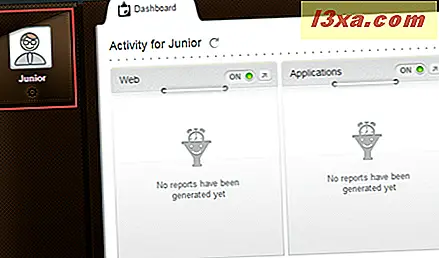
Klikk på pilikonet på webpanelet for å gå til webaktivitetsdelen .

Du kan nå se aktivitetsrapporten for ditt barns profil. Klikk på Blacklist / Whitelist- knappen.

Skriv inn nettadressen til nettstedet du vil blokkere i Nettsted- feltet, og klikk på Blokker- knappen. Når du gjør dette, vil nettstedet bli vist i tabellen under og du får muligheten til å endre tillatelsen direkte fra bordet.

Klikk på OK når du er ferdig. Når barnet ditt besøker den blokkerte nettsiden, vil han se et varsel som sier at siden har blitt blokkert av foreldrene sine.

Hvordan kontrollerer jeg når barnet mitt er tillatt på internett?
For å begrense Internett-tilgang, logg deg inn på MyBitdefender- kontoen og gå til foreldrekontroll- delen.

Deretter velger du ditt barns profil fra venstre sidefelt i dashbordet.

Klikk på pilikonet på webpanelet for å få tilgang til webaktivitetsdelen .
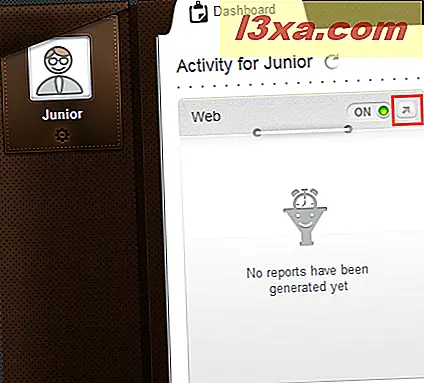
Du kan nå se aktivitetsrapporten for ditt barns profil. Klikk på Planlegg- knappen.

Deretter bruker du rutenettet for å velge tidsintervaller der du vil blokkere Internett-tilgang. Du kan klikke og dra over lengre perioder eller klikke bestemte celler. Du har også mulighet til å blokkere eller tillate Internett-tilgang til enhver tid. Klikk på Lagre når du er ferdig.

Hvordan begrenser jeg barnet mitt fra å spille upassende spill?
Bitdefender Parental Control lar deg også kontrollere hva slags innhold barnet ditt kan få tilgang til på den lokale datamaskinen eller enheten. For eksempel kan du begrense tilgangen til et bestemt videospill eller et program.
For å gjøre dette, logg deg inn på MyBitdefender- kontoen og gå til foreldrekontroll- delen.

Deretter velger du ditt barns profil fra venstre sidefelt i dashbordet.
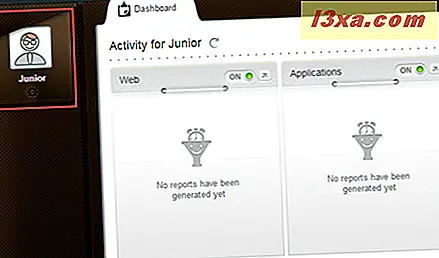
Klikk på pilikonet på Programmer- panelet for å starte delen Programvareaktivitet .

Deretter klikker du på svartelisten .

Skriv eller kopier og lim inn den eksakte banen til spillets eller programmets kjørbare fil i det dedikerte feltet, og klikk på Blokker . Hvis regelen ikke gjelder umiddelbart, start datamaskinen eller enheten på nytt for at programmet skal synkronisere.

Neste gang barnet ditt forsøker å få tilgang til det blokkerte programmet, vil han se et varsel som informerer ham om begrenset tilgang.

Hvis du vil blokkere et bestemt program, klikker du Tillat etter at du har lagt det til i listen.
Konklusjon
Som du kan se, kan foreldrekontrollverktøyet som tilbys av Bitdefender, være svært nyttig i å administrere barnets tilgang til Internett og alle slags upassende spill og programmer. Mer enn det, dette produktet er relativt enkelt å bruke og konfigurere.
Har du prøvd foreldrekontroll fra Bitdefender? Hvor bra fungerte det for deg?



